Cara Mengaktifkan atau Melumpuhkan Windows Pop-Up di Mozilla Firefox
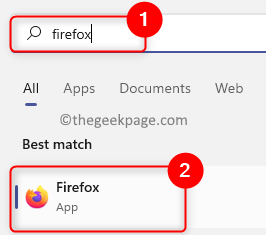
- 4688
- 919
- Clarence Tromp
Tingkap pop timbul adalah tingkap kecil yang memaparkan iklan, borang log masuk lain, beberapa halaman web lain, dan lain-lain. Ia boleh berguna pada masa ini diperlukan apabila borang log masuk atau borang pendaftaran dibentangkan.
Tetapi beberapa tingkap pop timbul mengancam kerana apabila anda mengklik mana-mana pautan tanpa mengetahui maka tetingkap pop timbul muncul yang boleh menjadi serangan virus atau ia boleh menjadi beberapa iklan yang menjengkelkan yang dimuatkan tidak perlu.
Oleh itu, jika anda mencari cara untuk mengaktifkan atau melumpuhkan tingkap pop timbul pada pelayar Mozilla Firefox anda, siaran ini akan membimbing anda dengan beberapa langkah terperinci.
Cara Mengaktifkan atau Melumpuhkan Windows Pop-Up di Mozilla Firefox
Langkah 1: Buka The Mozilla Firefox pada sistem anda dengan menekan Tingkap Kunci pada papan kekunci anda dan menaip Firefox.
Langkah 2: Seterusnya, anda harus menekan Masukkan kunci.
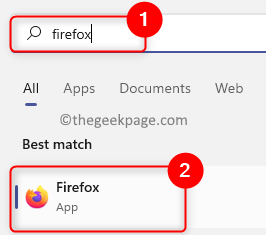
Langkah 3: Buka tab baru di Pelayar Mozilla Firefox.
Langkah 4: Jenis Mengenai: Keutamaan#Privasi di bar alamat dan memukul Masukkan kunci untuk pergi ke Privasi Halaman Tetapan.
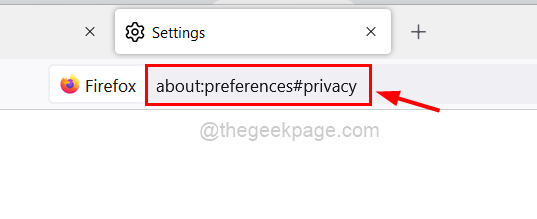
Langkah 5: Tatal ke bawah halaman ini ke Keizinan seksyen.
Langkah 6: Kemudian, periksa Blok tingkap pop timbul kotak semak jika anda mahu Lumpuhkan The Tingkap pop timbul seperti yang ditunjukkan di bawah.
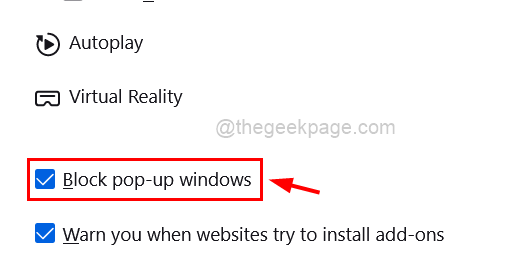
Langkah 7: Sekiranya anda mahu menyekat semua tingkap pop timbul dari kebanyakan laman web kecuali beberapa yang lain, maka klik Pengecualian ..
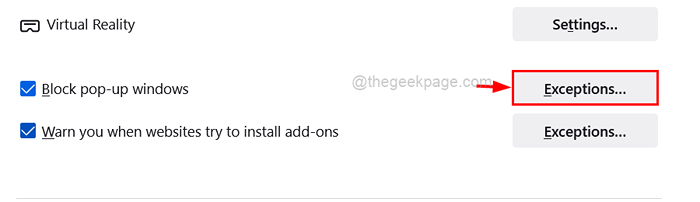
Langkah 8: Untuk menambah laman web untuk pengecualian, taipkan URL laman web di bawah Alamat laman web dan klik Benarkan. Ulangi perkara yang sama untuk menambah lebih banyak laman web satu persatu.
Langkah 9: Kemudian klik Simpan perubahan untuk membuat perubahan dan menutup tetingkap pengecualian.
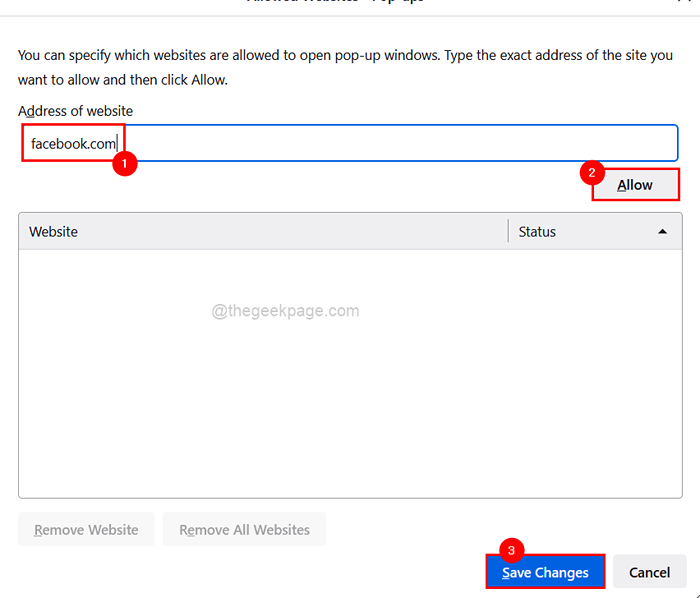
Langkah 10: Klik Keluarkan semua laman web Sekiranya anda ingin membuang semua laman web yang disenaraikan di atas dan klik Simpan perubahan.
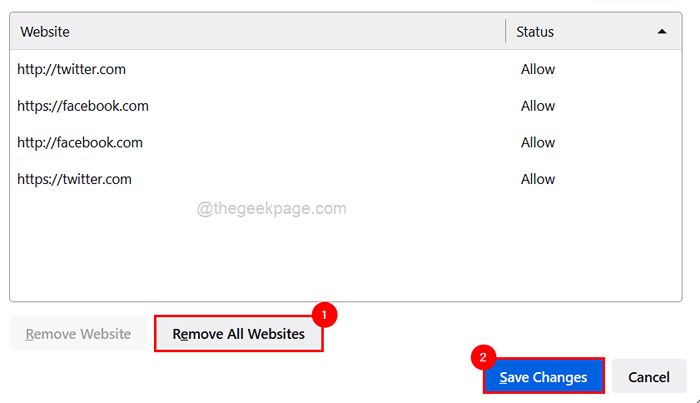
Langkah 11: Sekiranya anda mahu membolehkan Tingkap pop timbul pada penyemak imbas Firefox anda, maka Nyahtanda The Blok tingkap pop timbul pilihan seperti yang ditunjukkan di bawah.
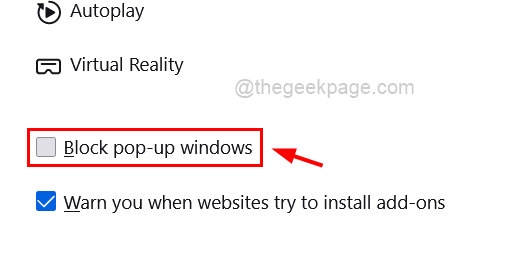
Langkah 12: Setelah selesai, anda boleh terus melayari atau menutup aplikasi Firefox.
- « Cara menukar gaya kapsyen tertutup di Windows 11
- Cara Memperbaiki Video Hijau dan Ungu di Google Chrome »

